Inhaltsverzeichnis
Einer meiner Kunden fragte mich vor ein paar Tagen, wie er seine persönlichen Daten (Kontakte, Kalender und SMS-Nachrichten) von seinem alten Android-Telefon auf sein neues übertragen könne. Der erste Teil dieser Anfrage war einfach zu erledigen, indem man einem einzigen Verfahren folgte:
Der Benutzer muss sich bei den Google-Diensten anmelden, indem er auf beiden Geräten dasselbe Google-Konto verwendet, und dann alle in den Google-Diensten gespeicherten Informationen (Kontakte, Kalender usw.) mit seinen Android-Telefonen synchronisieren. Der zweite Teil, die Übertragung von SMS-Nachrichten auf ein anderes Android-Telefon, war etwas komplizierter, da es noch keine einfache Methode zur Übertragung oder zur Sicherung und Wiederherstellung der SMS gibtNachrichten in Android, ohne eine externe App zu installieren.
In diesem Tutorial finden Sie zwei Methoden, um Ihre SMS-Nachrichten von einem Android-Telefon auf ein anderes zu übertragen, indem Sie die folgenden Android-Apps verwenden:
- SMS-Sicherung und -Wiederherstellung App ist eine hervorragende Android-App, mit der Sie Ihre SMS-Nachrichten und das Anrufprotokoll direkt von einem Android-Telefon auf ein anderes übertragen können. Außerdem können Sie geplante Backups an einem der folgenden Speicherorte durchführen: Google Drive, OneDrive, Dropbox oder auf SD Der einzige Nachteil der App ist, dass sie die SMS-Nachrichten im XML-Format speichert, das nicht einfach auf einem Desktop-Computer angezeigt werden kann. SMS-Sicherung+ App (von Jan Berkel ), bietet Ihnen die Möglichkeit, alle Ihre SMS-Nachrichten in Ihrem Gmail-Konto zu sichern, die Sie entweder anzeigen (über einen Webbrowser) oder auf Ihr neues Android-Gerät übertragen können. Darüber hinaus verfügt diese App über einige sehr nützliche Funktionen wie das Sichern von Anrufprotokollen und MMS-Nachrichten und das Sichern zu geplanten Zeiten.
Sichern und Wiederherstellen von SMS-Nachrichten und Anrufprotokollen auf einem Android-Telefon.
Methode 1: Übertragen oder Sichern von SMS-Nachrichten mit SMS Backup & Restore.Methode 2: Sichern und Wiederherstellen von SMS mit SMS Backup+. Methode 1: Übertragen oder Sichern von Android SMS-Nachrichten mit SMS Backup & Restore.
Mit dem SMS-Sicherung und -Wiederherstellung App können Sie entweder Ihre SMS-Nachrichten und das Anrufprotokoll direkt auf Ihr neues Android-Gerät übertragen (Teil-1) oder SMS in/von Google Drive, OneDrive oder Dropbox sichern/wiederherstellen (Teil-2).
Teil 1: Wie Sie Ihre SMS-Nachrichten direkt von Ihrem alten Android-Gerät auf das neue Gerät übertragen:
1. Installieren Sie auf beiden Android-Geräten die SMS-Sicherung und -Wiederherstellung App aus dem Google Play Store.

2. Öffnen Sie nach der Installation die App "SMS Backup & Restore" und auf beiden Android-Geräten.
3. Tippen Sie auf . ANFANGSBEREITSCHAFT und tippen Sie dann auf Erlauben Sie bei allen beantragten Genehmigungen.
4. Dann wählen Sie im Menü Optionen  tippen Sie auf Übertragung .
tippen Sie auf Übertragung .
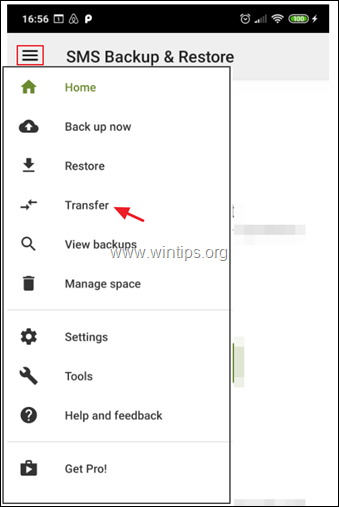
5. Auf dem Übertragungsbildschirm:
- Auf der OLD Telefonklopfen VON DIESEM TELEFON AUS SENDEN Auf der NEU Telefonklopfen MIT DIESEM TELEFON EMPFANGEN
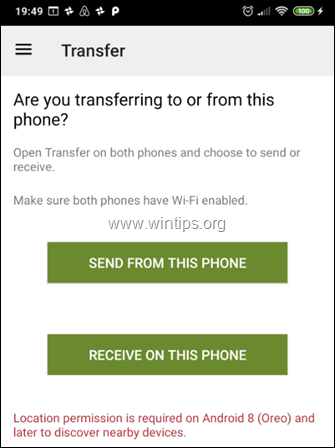
6. Auf der OLD Tippen Sie auf das Telefon, auf das Sie übertragen möchten (schauen Sie auf den Bildschirm des neuen Telefons, um den Namen zu sehen und sicherzustellen, dass er übereinstimmt).
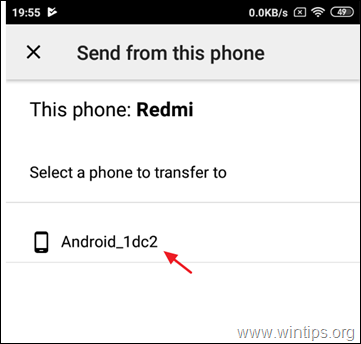
7. Auf der NEU Telefonklopfen Akzeptieren die Einladung, eine Verbindung herzustellen.

8. Auf der OLD Telefon, wählen Sie Nachrichten und Anrufe aus dem aktuellen Zustand des Telefons übertragen und tippen TRANSFER.

9. Wenn die Übertragung abgeschlossen ist, tippen Sie auf GUT. (auf dem OLD-Telefon)
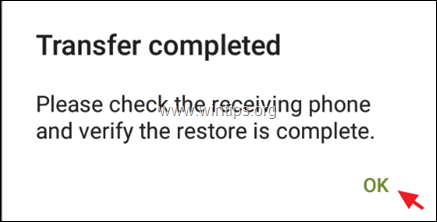
10. Auf der NEU Telefon:
a. Antippen OK um die Standard-SMS-Anwendung vorübergehend zu wechseln.
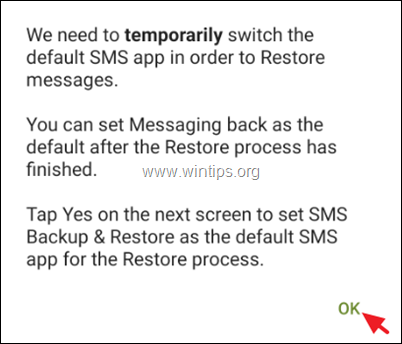
b. Antippen Ja um die SMS-App zu wechseln.
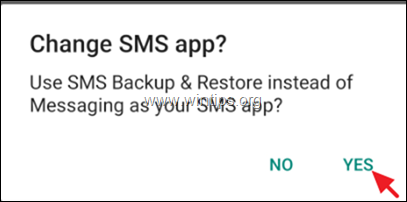
c. Warten Sie, bis die Wiederherstellung abgeschlossen ist.

d. Wenn die Übertragung abgeschlossen ist, klicken Sie auf OK .

e. Öffnen Sie schließlich die SMS-App (Nachrichten) und tippen Sie auf YES um die Standard-SMS-App "Messaging" anstelle von "SMS Backup & Restore" zu verwenden.
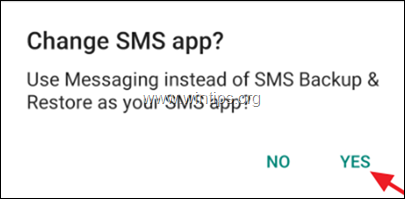
f. Sie sind fertig!
Teil 2: Wie Sie Ihre SMS-Nachrichten von Android auf Google Drive, Onedrive oder Dropbox sichern.
1. installieren Sie die SMS-Sicherung und -Wiederherstellung App aus dem Google Play Store.
2. Dann klicken Sie auf EIN BACKUP EINRICHTEN. *
Hinweis: Wenn Sie die SMS-Nachrichten aus einem früheren Backup auf demselben oder einem anderen Android-Telefon wiederherstellen möchten, tippen Sie auf Mehr Optionen  und tippen Sie dann auf Wiederherstellen. Wählen Sie auf dem nächsten Bildschirm den Speicherort der Sicherung aus (z. B. Google Drive) und folgen Sie den Anweisungen auf dem Bildschirm, um Ihre SMS-Nachrichten aus der Sicherung wiederherzustellen.
und tippen Sie dann auf Wiederherstellen. Wählen Sie auf dem nächsten Bildschirm den Speicherort der Sicherung aus (z. B. Google Drive) und folgen Sie den Anweisungen auf dem Bildschirm, um Ihre SMS-Nachrichten aus der Sicherung wiederherzustellen.
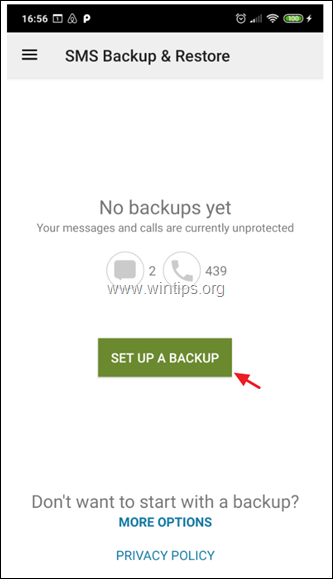
5. Wählen Sie im nächsten Bildschirm aus, welche Informationen Sie sichern möchten, und tippen Sie auf Weiter .

6. Wählen Sie dann das Ziel der Sicherung (z. B. Google Drive) und klicken Sie auf Konfigurieren Sie .

7. Dann klicken Sie auf Anmeldung und wählen Sie das Google-Konto für die Sicherung Ihrer SMS-Nachrichten aus.

8. Wählen Sie unter "Wählen Sie die Art des Zugriffs auf Google Drive" die Option Nur Zugang zu Dateien und Ordnern, die mit SMS Backup and Restore geöffnet oder erstellt wurden und tippen OK .
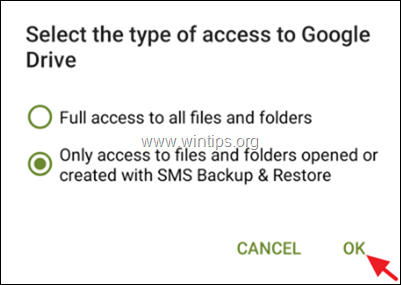
9. Wählen Sie dann das Konto aus, das Sie für die Sicherung/Wiederherstellung Ihrer SMS-Nachrichten verwenden möchten, und tippen Sie auf OK .
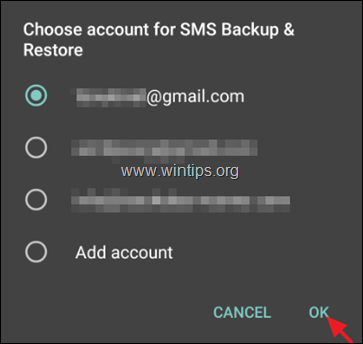
10. Tippen Sie dann auf Erlauben Sie , damit die App SMS Backup and Restore die Dateien auf dem Google-Laufwerk verwalten kann.

11. Tippen Sie nun auf Test um die Konfiguration zu testen, und wenn sie erfolgreich ist, tippen Sie auf Sparen.
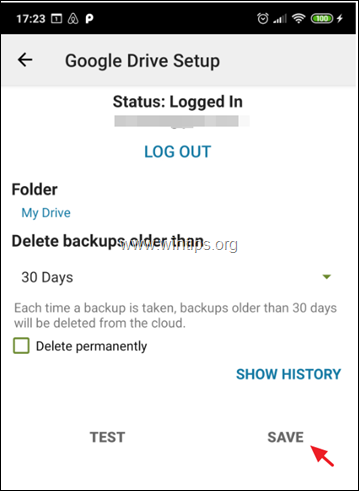
12. Tippen Sie auf dem Optionsbildschirm "UP-Backup einrichten" auf Weiter .
13. Deaktivieren oder aktivieren Sie auf dem nächsten Bildschirm die wiederkehrenden Backups und legen Sie den Backup-Zeitplan fest (falls gewünscht).
14. Tippen Sie schließlich auf JETZT SICHERN um Ihre SMS-Nachrichten auf Google Drive zu sichern.
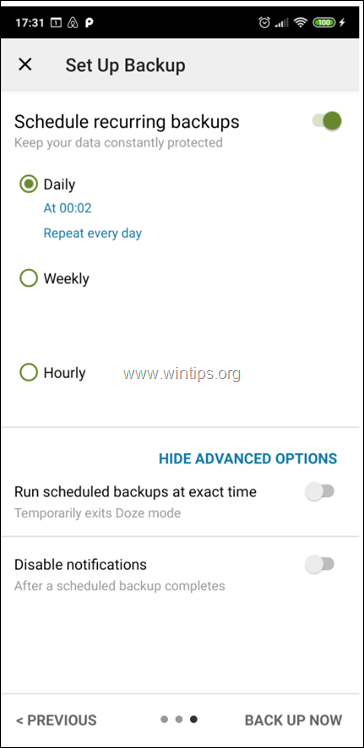
Methode 2: Übertragen von Android SMS-Nachrichten mit SMS Backup+
So sichern/wiederherstellen Sie Ihre Android-SMS-Textnachrichten mit SMS Backup+:
Schritt 1: Aktivieren Sie den IMAP-Zugriff in den Google Mail-Einstellungen.
1. Melden Sie sich über einen Desktop-Computer bei Ihrem Google Mail-Konto an.
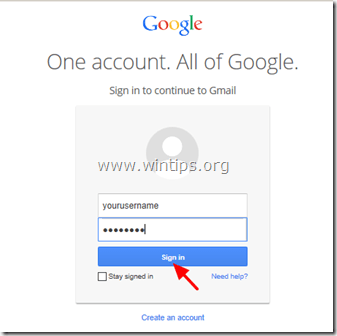
2. Klicken Sie auf die Getriebe Symbol  auf der rechten Seite und wählen Sie " Einstellungen ”.
auf der rechten Seite und wählen Sie " Einstellungen ”.
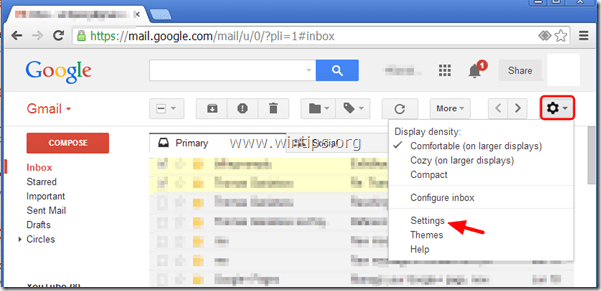
3. Klick " Weiterleitung und POP/IMAP " auf der Oberseite.
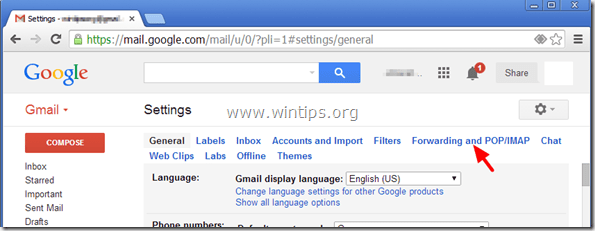
4. Überprüfen " IMAP einschalten " .
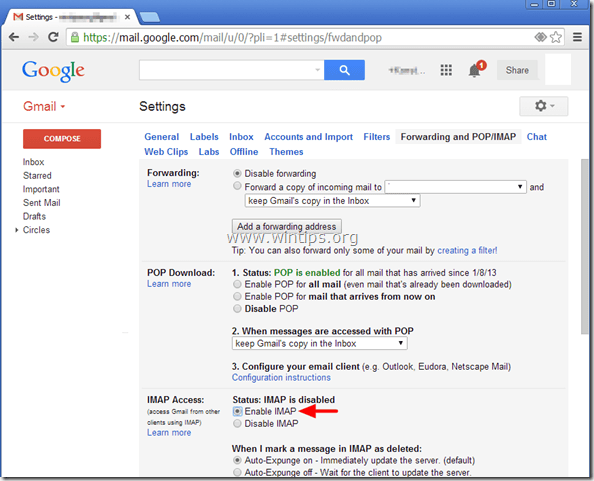
Schritt 2: Erstellen Sie ein Google App-Passwort für die SMS Backup+ App.
1. Navigieren Sie zu den Sicherheitseinstellungen Ihres Google-Kontos und klicken Sie auf App-Passwörter .
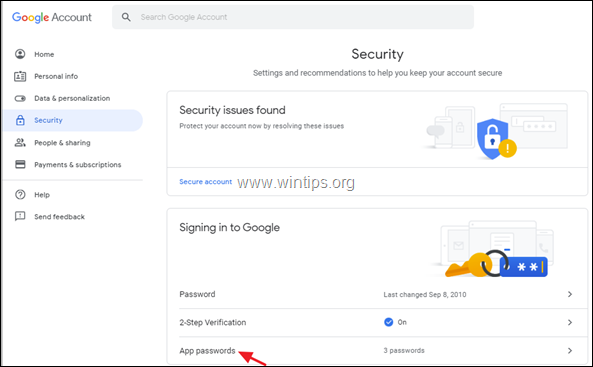
2. Geben Sie das Passwort für Ihr Google-Konto ein und klicken Sie auf Nächste.
3. Klicken Sie auf der Seite "App-Passwörter" auf Anwendung auswählen -> Sonstiges (Benutzerdefinierter Name)
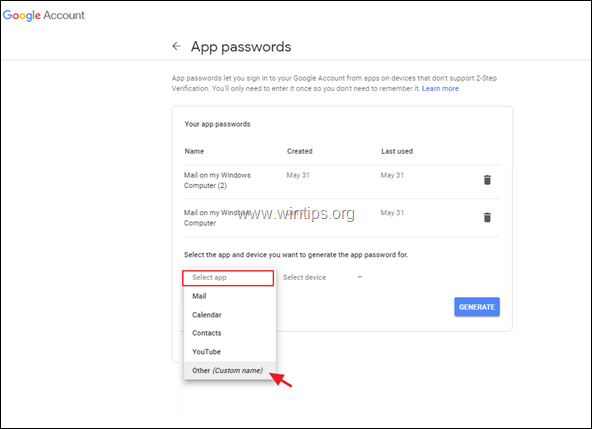
4. Typ SMS-Sicherung+ und klicken Sie Erzeugen.

5. Notieren Sie das generierte Passwort oder (besser) kopieren. es zu Notizblock Anwendung.
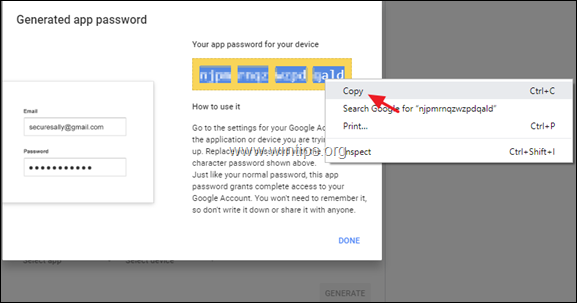
Schritt 3: Installieren Sie SMS Backup+ auf Ihrem Android-Handy.
1. Öffnen Sie Google Play auf Ihrem (alten) Android-Gerät und suchen Sie nach dem " SMS-Sicherung+ " App.

.
2. Wasserhahn " Installieren Sie " zu installieren " SMS-Sicherung +".

3. Lesen Sie sorgfältig die SMS-Sicherung+ Genehmigungsanfrage und tippen Sie auf " Akzeptieren " (Wenn Sie zustimmen).

4. Tippen Sie nach der Installation auf , um " SMS-Sicherung+ " app.

5. Presse " OK " in die Informationsmeldung einfügen.
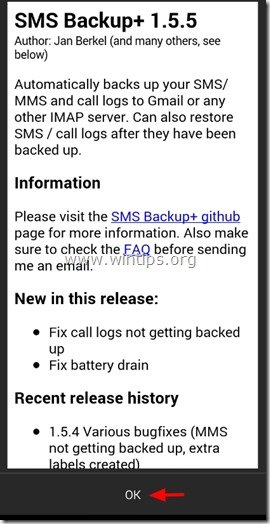
Schritt 4: Verbinden Sie SMS Backup+ mit Ihrem Google-Konto.
1. Öffnen Sie die SMS-Sicherung+ app.
2. Tippen Sie auf . Erweiterte Einstellungen .
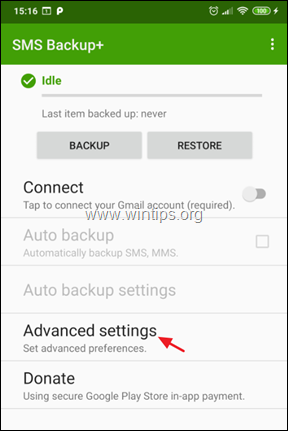
3. Tippen Sie auf . Benutzerdefinierter IMAP-Server.
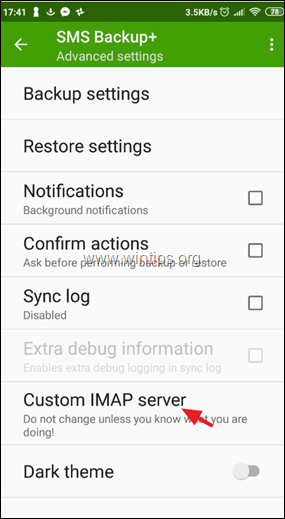
4. unter IMAP-Einstellungen:
a. Geben Sie in das Feld "Server-Adresse" ein: imap.gmail.com:993
b. Im Feld "IMAP-Kontoname , tippen Sie Ihr Gmail-Adresse .
c. Tippen Sie abschließend auf Passwort, und geben Sie die generiertes Passwort für das SMS Backup+ app, die Sie in Schritt 2 erstellt haben. *
Hinweis: Das 16-stellige Passwort muss ohne Leerzeichen eingegeben werden.
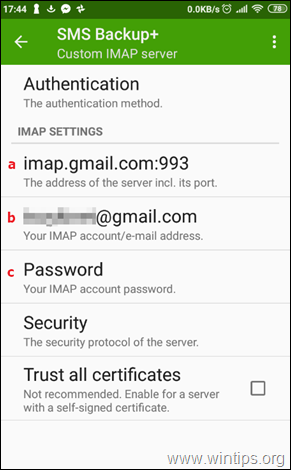
5. Nachdem Sie die Einstellungen für den IMAP-Server konfiguriert haben, gehen Sie zum ersten Bildschirm der App SMS Backup und tippen Sie auf Verbinden *.
Hinweis: Manchmal kann sich SMS Backup+ nicht beim ersten Versuch mit Ihrem Google-Konto verbinden. Navigieren Sie in diesem Fall zu den IMAP-Server-Einstellungen und geben Sie das generierte Passwort für die SMS Backup+ App erneut ein.
6. Nach der Verbindung mit Ihrem Google-Konto, geben. die Erlaubnis für die App SMS Backup+, auf Ihre Kontakte zuzugreifen, indem Sie auf Erlauben Sie.
 Schritt 5: Sichern (übertragen) Sie Ihre Android-SMS-Nachrichten auf Ihr Google-Konto.
Schritt 5: Sichern (übertragen) Sie Ihre Android-SMS-Nachrichten auf Ihr Google-Konto.
1. Nachdem Sie sich mit Ihrem Google-Konto verbunden haben, tippen Sie auf Sicherung, um alle Ihre SMS-Nachrichten auf Ihr Google-Konto (Gmail) zu kopieren (zu übertragen).
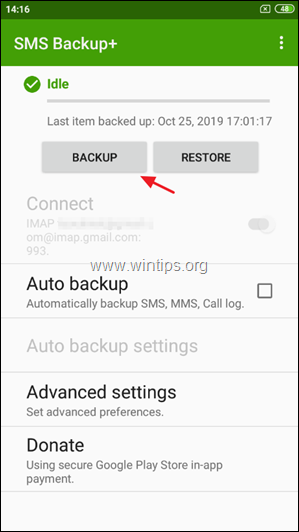
2. Warten Sie, bis alle Ihre SMS-Nachrichten in Ihrem Google-Konto gesichert sind.
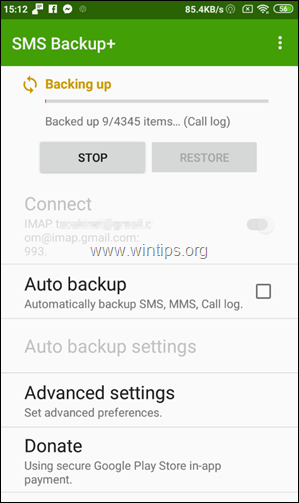
3. Nachdem der Backup-Vorgang abgeschlossen ist, navigieren Sie zu Ihrem GMAIL und Sie werden ein neues Label in der Seitenleiste sehen, das SMS Klicken Sie darauf und Sie sollten alle Ihre SMS-Nachrichten von Ihrem Android-Gerät sehen.
Hinweis: Um die SMS-Nachrichten auf einem anderen Android-Gerät wiederherzustellen, lesen Sie unten weiter.
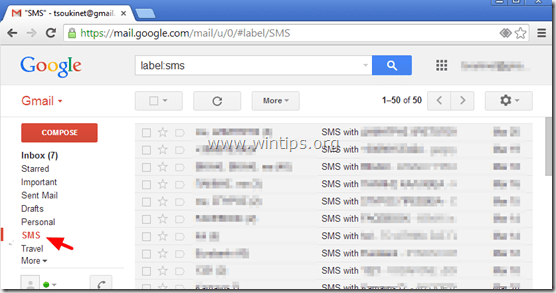
Zusätzliche Optionen/Funktionen von SMS Backup+:
1. Tippen Sie auf . Sicherung um jederzeit eine manuelle Sicherung Ihrer SMS-Nachrichten durchzuführen.
2. Aktivieren Sie die Automatische Sicherung Option, wenn Sie möchten, dass die SMS Backup+ App automatisch Sicherungskopien Ihrer SMS-Nachrichten zu einem bestimmten Zeitpunkt erstellt.
Hinweis: Nachdem Sie die Option "Automatische Sicherung" aktiviert haben, tippen Sie auf die Schaltfläche " Einstellungen für die automatische Sicherung Mit der Option "Backup" können Sie den Zeitplan für das Backup (z. B. alle 2 Stunden) und die Verbindungsmethode für das Backup (z. B. Backup nur bei Wifi-Verbindung) festlegen.
3. Unter Erweiterte Einstellungen finden Sie einige nützliche Optionen für die Sicherungs- und Wiederherstellungsvorgänge, z. B. können Sie angeben, welche Art von Informationen Sie sichern/wiederherstellen möchten (z. B. SMS, MMS, Anrufprotokoll usw.).

Schritt 6: Stellen Sie SMS-Nachrichten auf einem anderen Android-Telefon wieder her.
Nachdem Sie alle Ihre SMS-Nachrichten in Ihrem Google-Konto gesichert haben, wie in den vorherigen Schritten beschrieben, können Sie diese in Ihrem Google-Konto speichern:
1. Gehen Sie auf dem (neuen) Android-Telefon zu Einstellungen > Konten und Sync. 2 Unter Konten verwalten'. wählen Sie (oder " hinzufügen ") das Google-Konto, das Sie zur Sicherung Ihrer SMS-Nachrichten verwendet haben.
3. installieren die SMS-Sicherung+ App auf Ihrem Gerät, wie in Schritt 3 oben beschrieben.
4. Verbinden Sie die App SMS Backup+ mit Ihrem Google-Konto, wie in Schritt 4 oben beschrieben *.
* Warnung: Tippen Sie nach der Verbindung auf " SKIP " und führen Sie NICHT die " Erste Sicherung " (falls gefragt).
5. Tippen Sie schließlich im Hauptbildschirm von SMS Backup+ auf Wiederherstellen.
Das war's! Welche Methode hat bei Ihnen funktioniert?
Lassen Sie mich wissen, ob dieser Leitfaden Ihnen geholfen hat, indem Sie einen Kommentar über Ihre Erfahrungen hinterlassen. Bitte liken und teilen Sie diesen Leitfaden, um anderen zu helfen.

Andy Davis
Der Blog eines Systemadministrators über Windows





